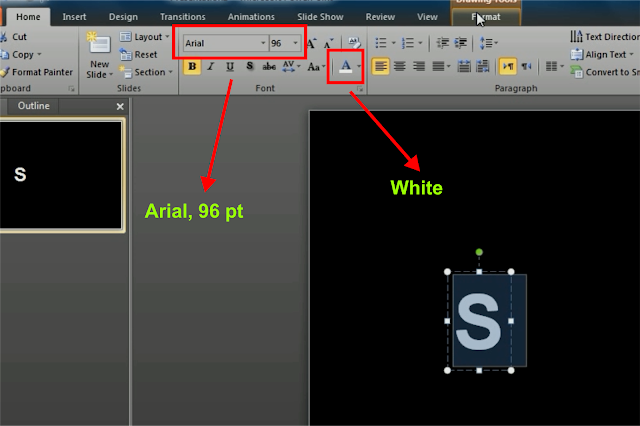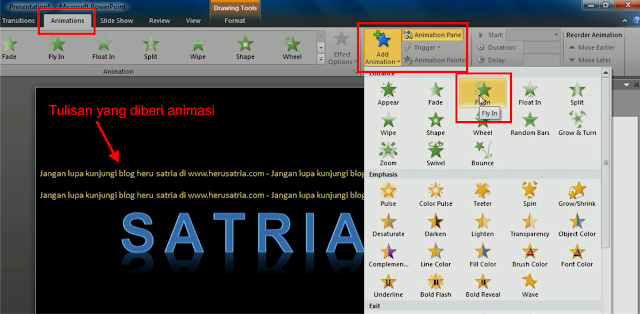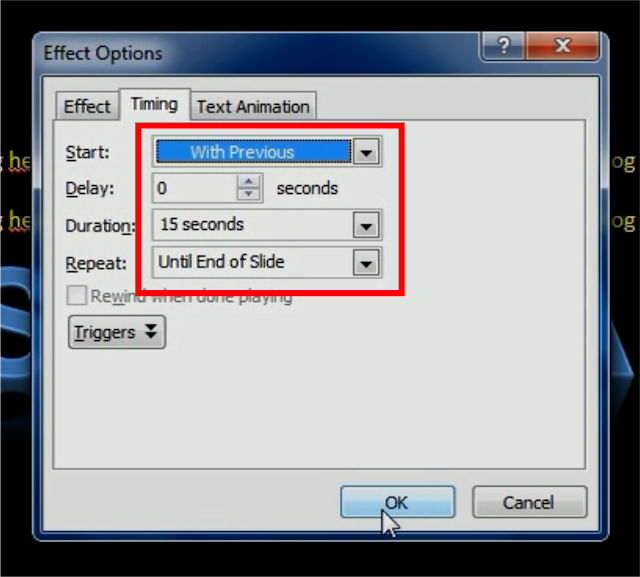Membuat Opening (Pembukaan) Slide Presentasi Power Point yang Menarik (Versi I)
Pernahkah Anda berfikir untuk membuat sebuah opening (pembukaan) slide presentasi yang menarik? Mungkin Anda pernah atau sempat memikirkannya. Untuk itu pada tutorial ini, saya akan bagikan tutorial cara membuat opening slide presentasi yang menarik versi saya di versi satu ini. Kalau ada versi satu berarti ada versi II dan seterusnya dong? Iya InsyaAllah…
Pada tutorial ini saya akan gunakan pengembangan dari tutorial sebelumnya tentang cara membuat tulisan berjalan di power point untuk kemudian saya kemas dan saya modifikasi hingga lebih aplikatif digunakan dalam slide presentasi. Semoga tutorial ini nanti dapat memberikan inspirasi kepada Anda untuk mengembangkan yang lebih menarik lagi.
Yuk simak langsung tutorialnya…
Silahkan buka power Anda. Ubah warna slidenya menjadi hitam. Caranya: Klik kanan pada mouse – Format Background…
Setelah itu akan muncul jendela seperti gambar di bawah ini, kemudian pilih Fill – Solid fill – Ubah pilihan warna menjadi hitam (lihat kotak merah pada gambar dibawah).
Sampai disini background slide Anda sudah berwarna hitam. Langkah berikutnya membuat text. Caranya klik Insert – Text Box – Horizontal Text Box. Lihat gambar dibawah.
Berikutnya klik format – WordArt Styles – Pilih sesuai gambar dibawah atau sesuai selera Anda.
Buatlah tulisan seperti nampak di bawah ini. Catatan, satu huruf menggunakan satu text box. Jadi setiap huruh berada dalam text box yang berbeda.
Sama seperti cara sebelumnya, gunakan text box untuk membuat tulisan seperti ditunjukkan pada gambar dibawah, ubah warna tulisannya menjadi kuning dan font yang menjadi lebih kecil (saya menggunakan Calibri, 16pt, warna kuning). Hasilnya seperti dibawah, lihat tulisan yang saya tandai dalam kotak merah.
Copy (ctrl+c) kemudian paste (ctrl+v), sehingga saat ini kita memiliki dua tulisan yang sama. Perhatikan gambar dibawah.
Berikutnya kita akan memberi animasi pada kedua tulisan diatas. Caranya silahkan aktifkan dulu tulisan yang atas kemudian menujulah ke animations – klik animations pane. Setelah itu klik add animation – pilih fly in. Untuk lebih jelasnya lihat gambar dibawah.
Kemudian aktifkan tulisan yang bawah (klik). Setelah itu klik Animations – Add Animation – pilih Fly out. Perhatikan gambar dibawah.
Klik arah kebawah pada animation pane kemudian pilih timing.
Maka akan muncul jendela seperti dibawah. Kemudian atur pengaturannya sama persis seperti gambar berikut setelah itu klik OK.
Selanjutnya kita akan merubah arah gerak tulisan tersebut. Caranya: Klik tulisan yang bawah (ditunjukkan anak panah merah) kemudian klik Effect Options – To Left.
Setelah itu lakukan juga pada tulisan yang atas dengan merubah Effect Optionnya menjadi From Right. Kalau sudah blok kembali kedua tulisan tersebut kemudian klik format – Align – Align Center – Align Middle.
Maka hasilnya akan tertumpuk, blok lagi kemudian paste, sehingga sekarang ada dua tulisan. Masing-masing terdiri dari dua tulisan yang di tumpuk. Perhatikan gambar berikut!
Sekarang kita akan ubah lagi arah animasi nya. Pisah lagi kedua tulisan tadi kemudian klik tulisan yang hendak kita ubah arahnya. Saya ubah yang atas dulu klik Animations – Effect Options – ubah dari from right menjadi from left. Setelah itu untuk tulisan kedua ubah dari to left menjadi to right. Setelah itu tumpuk kembali dengan fasilitas fotmat - align seperti tutorial sebelumnya. Perhatikan gambar berikut:
Setelah itu aturlah hingga nampak seperti gambar berikut!
Pada gambar diatas huruf A, R dan A ada diatas tulisan panjang. Untuk mengaturnya cukup Anda copy kemudian paste masing-masing huruf. Otomatis akan bertumpuk di atas tulisan panjang.
Nah, sampai disini tutorial cara membuat opening (pembukaan) slide presentasi power point sudah selesei. Kemudian kini saatnya Anda untuk mencoba dan berkreasi sebaik mungkin mengembangkan tutorial ini. Selamat mencoba.
Pada tutorial ini saya akan gunakan pengembangan dari tutorial sebelumnya tentang cara membuat tulisan berjalan di power point untuk kemudian saya kemas dan saya modifikasi hingga lebih aplikatif digunakan dalam slide presentasi. Semoga tutorial ini nanti dapat memberikan inspirasi kepada Anda untuk mengembangkan yang lebih menarik lagi.
Beberapa tutorial lain untuk mengembangkan slide presentasi anda bisa anda pelajari juga dalam tutorial berikut:
Yuk simak langsung tutorialnya…
Silahkan buka power Anda. Ubah warna slidenya menjadi hitam. Caranya: Klik kanan pada mouse – Format Background…
Setelah itu akan muncul jendela seperti gambar di bawah ini, kemudian pilih Fill – Solid fill – Ubah pilihan warna menjadi hitam (lihat kotak merah pada gambar dibawah).
Sampai disini background slide Anda sudah berwarna hitam. Langkah berikutnya membuat text. Caranya klik Insert – Text Box – Horizontal Text Box. Lihat gambar dibawah.
Baca juga : Cara Membuat Tampilan Slide Presentasi PowerPoint yang Menarik, Simpel, dan DinaminSetelah itu ubahlah font menjadi Arial 96 pt dengan warna font putih. Atau Anda boleh merubah sesuai keinginan Anda. Lihat gambar dibawah.
Berikutnya klik format – WordArt Styles – Pilih sesuai gambar dibawah atau sesuai selera Anda.
Buatlah tulisan seperti nampak di bawah ini. Catatan, satu huruf menggunakan satu text box. Jadi setiap huruh berada dalam text box yang berbeda.
Sama seperti cara sebelumnya, gunakan text box untuk membuat tulisan seperti ditunjukkan pada gambar dibawah, ubah warna tulisannya menjadi kuning dan font yang menjadi lebih kecil (saya menggunakan Calibri, 16pt, warna kuning). Hasilnya seperti dibawah, lihat tulisan yang saya tandai dalam kotak merah.
Berikutnya kita akan memberi animasi pada kedua tulisan diatas. Caranya silahkan aktifkan dulu tulisan yang atas kemudian menujulah ke animations – klik animations pane. Setelah itu klik add animation – pilih fly in. Untuk lebih jelasnya lihat gambar dibawah.
Kemudian aktifkan tulisan yang bawah (klik). Setelah itu klik Animations – Add Animation – pilih Fly out. Perhatikan gambar dibawah.
Baca Juga : Cara Membuat Loading di PowerPointSekarang kita akan ubah pengaturan animasi nya di animation pane. Blok tulisan yang ditunjukkan oleh anak panah merah dibawah hingga tampilan pada animation pane nampak di tunjukkan seperti gambar dibawah.
Klik arah kebawah pada animation pane kemudian pilih timing.
Maka akan muncul jendela seperti dibawah. Kemudian atur pengaturannya sama persis seperti gambar berikut setelah itu klik OK.
Selanjutnya kita akan merubah arah gerak tulisan tersebut. Caranya: Klik tulisan yang bawah (ditunjukkan anak panah merah) kemudian klik Effect Options – To Left.
Setelah itu lakukan juga pada tulisan yang atas dengan merubah Effect Optionnya menjadi From Right. Kalau sudah blok kembali kedua tulisan tersebut kemudian klik format – Align – Align Center – Align Middle.
Maka hasilnya akan tertumpuk, blok lagi kemudian paste, sehingga sekarang ada dua tulisan. Masing-masing terdiri dari dua tulisan yang di tumpuk. Perhatikan gambar berikut!
Sekarang kita akan ubah lagi arah animasi nya. Pisah lagi kedua tulisan tadi kemudian klik tulisan yang hendak kita ubah arahnya. Saya ubah yang atas dulu klik Animations – Effect Options – ubah dari from right menjadi from left. Setelah itu untuk tulisan kedua ubah dari to left menjadi to right. Setelah itu tumpuk kembali dengan fasilitas fotmat - align seperti tutorial sebelumnya. Perhatikan gambar berikut:
Setelah itu aturlah hingga nampak seperti gambar berikut!
Pada gambar diatas huruf A, R dan A ada diatas tulisan panjang. Untuk mengaturnya cukup Anda copy kemudian paste masing-masing huruf. Otomatis akan bertumpuk di atas tulisan panjang.
Nah, sampai disini tutorial cara membuat opening (pembukaan) slide presentasi power point sudah selesei. Kemudian kini saatnya Anda untuk mencoba dan berkreasi sebaik mungkin mengembangkan tutorial ini. Selamat mencoba.
Baca juga: Cara Membuat Tombol Home, Next dan Previous pada Power PointBagi Anda yang kurang jelas dengan tutorial diatas silahkan tanyakan lewat kolom komentar dibawah atau langsung saja lihat video tutorialnya di cahnnel youtube Kelasnya Kak Dirman atau langsung klik disini untuk menuju ke video tutorialnya langsung. Semoga bermanfaat…